无线设备不见了?win10无线连接故障快速解决
时间:2025-06-03 11:54:16 412浏览 收藏
最近,许多用户反馈在使用Windows 10系统时无法检测到无线设备,导致无法连接WiFi网络。实际上,这通常是因为Windows 10的无线服务未开启所致。本文将详细介绍解决win10无法找到无线设备的具体步骤,从开启网络和共享中心到启用Windows无线服务,帮助用户快速恢复无线连接功能。
最近收到一些用户的反馈,他们遇到了win10系统无法检测到无线设备的情况。当出现这种情况时,很多人可能会感到不知所措。实际上,这通常是由于Windows 10系统的无线服务未开启所致。针对这一问题,接下来我们将详细介绍如何解决win10无法找到无线设备的问题。
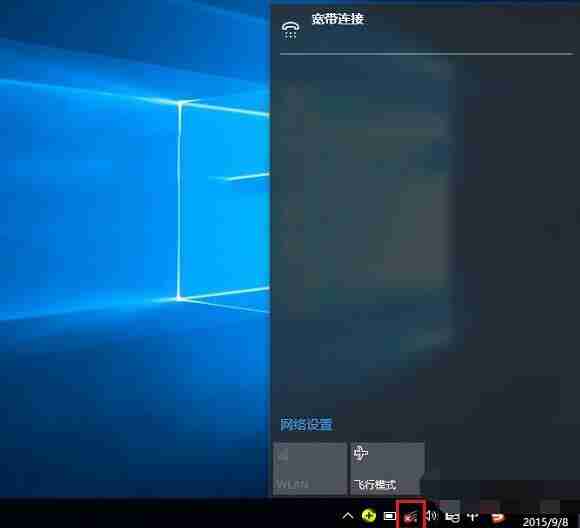
win10无法找到无线设备的解决方法:
第一步:首先,在win10笔记本电脑的无线网络图标上右击,从弹出的菜单中选择“打开网络和共享中心”,如下图所示。

第二步:进入网络共享中心后,点击左侧的“更改适配器设置”,这样就会跳转到网络连接设置界面。在此界面中,找到“WLAN无线网络”,然后右击该图标,在出现的菜单中选择“诊断”,如图所示。
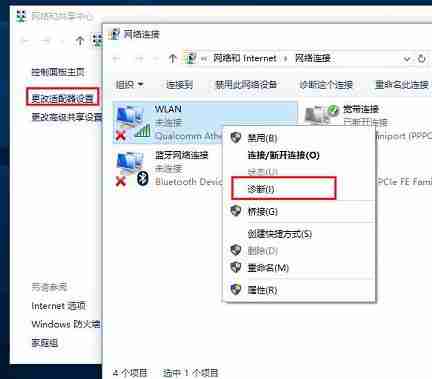
第三步:等待Windows网络诊断完成后,您可能会看到一个提示信息:“此计算机上没有运行Windows无线服务”。这时,请点击“尝试以管理员身份进行这些修复”选项,如下图所示。

第四步:如果一切顺利,成功启用了Windows无线服务后,无线网络图标上的红色叉号将会消失,此时再次点击无线网络图标,就能正常搜索并连接到WiFi无线网络了。
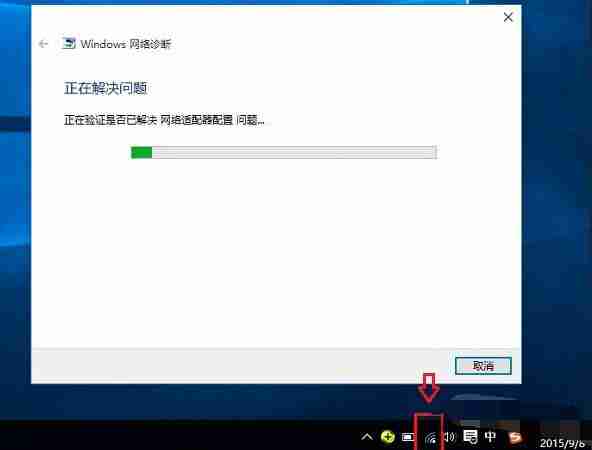
以上就是本文的全部内容了,是否有顺利帮助你解决问题?若是能给你带来学习上的帮助,请大家多多支持golang学习网!更多关于文章的相关知识,也可关注golang学习网公众号。
-
501 收藏
-
501 收藏
-
501 收藏
-
501 收藏
-
501 收藏
-
378 收藏
-
309 收藏
-
167 收藏
-
100 收藏
-
116 收藏
-
375 收藏
-
466 收藏
-
122 收藏
-
411 收藏
-
232 收藏
-
422 收藏
-
315 收藏
-

- 前端进阶之JavaScript设计模式
- 设计模式是开发人员在软件开发过程中面临一般问题时的解决方案,代表了最佳的实践。本课程的主打内容包括JS常见设计模式以及具体应用场景,打造一站式知识长龙服务,适合有JS基础的同学学习。
- 立即学习 543次学习
-

- GO语言核心编程课程
- 本课程采用真实案例,全面具体可落地,从理论到实践,一步一步将GO核心编程技术、编程思想、底层实现融会贯通,使学习者贴近时代脉搏,做IT互联网时代的弄潮儿。
- 立即学习 516次学习
-

- 简单聊聊mysql8与网络通信
- 如有问题加微信:Le-studyg;在课程中,我们将首先介绍MySQL8的新特性,包括性能优化、安全增强、新数据类型等,帮助学生快速熟悉MySQL8的最新功能。接着,我们将深入解析MySQL的网络通信机制,包括协议、连接管理、数据传输等,让
- 立即学习 500次学习
-

- JavaScript正则表达式基础与实战
- 在任何一门编程语言中,正则表达式,都是一项重要的知识,它提供了高效的字符串匹配与捕获机制,可以极大的简化程序设计。
- 立即学习 487次学习
-

- 从零制作响应式网站—Grid布局
- 本系列教程将展示从零制作一个假想的网络科技公司官网,分为导航,轮播,关于我们,成功案例,服务流程,团队介绍,数据部分,公司动态,底部信息等内容区块。网站整体采用CSSGrid布局,支持响应式,有流畅过渡和展现动画。
- 立即学习 485次学习
